아이폰 안켜질때 아이폰 안켜짐 이렇게 하세요!
목차
아이폰 안켜질때 어떻게 해야되나 당황스럽더라구요. 이렇게 아이폰이 안켜질 때는 아래와 같은 방법으로 해결할 수 있습니다. 또 화면을 터치해도 반응하지 않거나, 전원 켤 때 애플 로고 화면에서 멈출 때도 어떻게 해야하는지 알아보겠습니다.

아이폰 화면이 검은색으로 표시되거나 멈추는 경우
▶아이폰 8 및 이후 모델, 아이폰 SE(2,3세대):
먼저 음량 높이기 버튼을 눌렀다 빠르게 놓고
→음량 낮추기 버튼을 눌렀다 빠르게 놓고
→애플 로고가 나타날 때까지 약 10초간 측면 버튼을 길게 눌러주세요.

이 세가지를 동시에 누르지 마시고
음량 버튼은 각각 빠르게 눌렀다 손을 떼야 한다는 것을 잊지 마세요!!
만약에 이렇게 해도 안켜지실 경우에는 우선 한시간 동안 충전하시고 다시 한번 시도해 봐야 합니다.
만약 배터리 전원 부족 버튼이 표시되면 다시 충전합니다.
그래도 안되면 AS를 받아야겠죠..ㅠ
▶아이폰 7 또는7 Plus:
아이폰7의 경우 방법이 다른데요.
아이폰7은 애플 로고가 뜰 때 까지 약 10초간 측면 버튼과 음량 낮추기 버튼을 동시에 길게 눌러야 합니다.
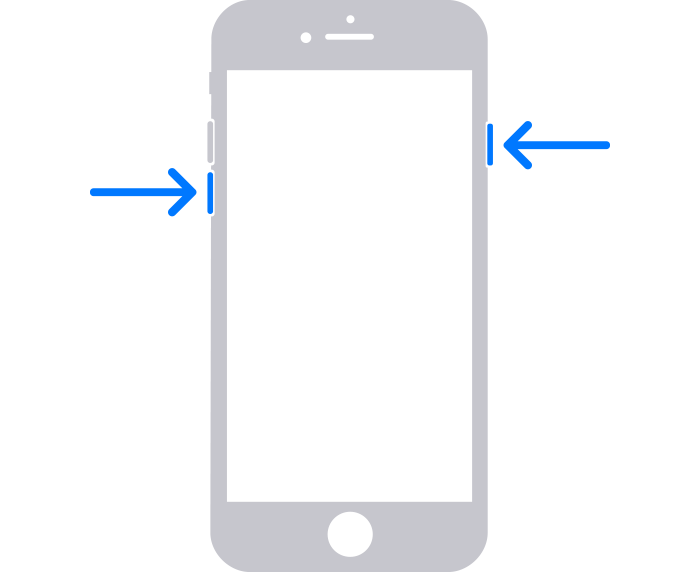
아이폰7도 마찬가지로 이렇게 해도 안켜지면 한시간동안 충전 후 재시도해 보시구요.
그래도 안되면 AS입니다..
아이폰이 켜지지만 애플 로고 화면에서 멈추는 경우
아이폰은 켜지지만 애플 로고 화면에서 멈추거나, 빨간색, 파란색 화면이 표시될 경우에는
이 경우에는 컴퓨터가 필요합니다.
먼저 아이폰을 컴퓨터에 연결하시고,
컴퓨터에서 아이폰을 선택합니다.
맥을 사용하시는 분들은 연결된 기기의 이름이 Finder에 나타나구요.
윈도우의 경우 iTunes에서 기기를 확인합니다.
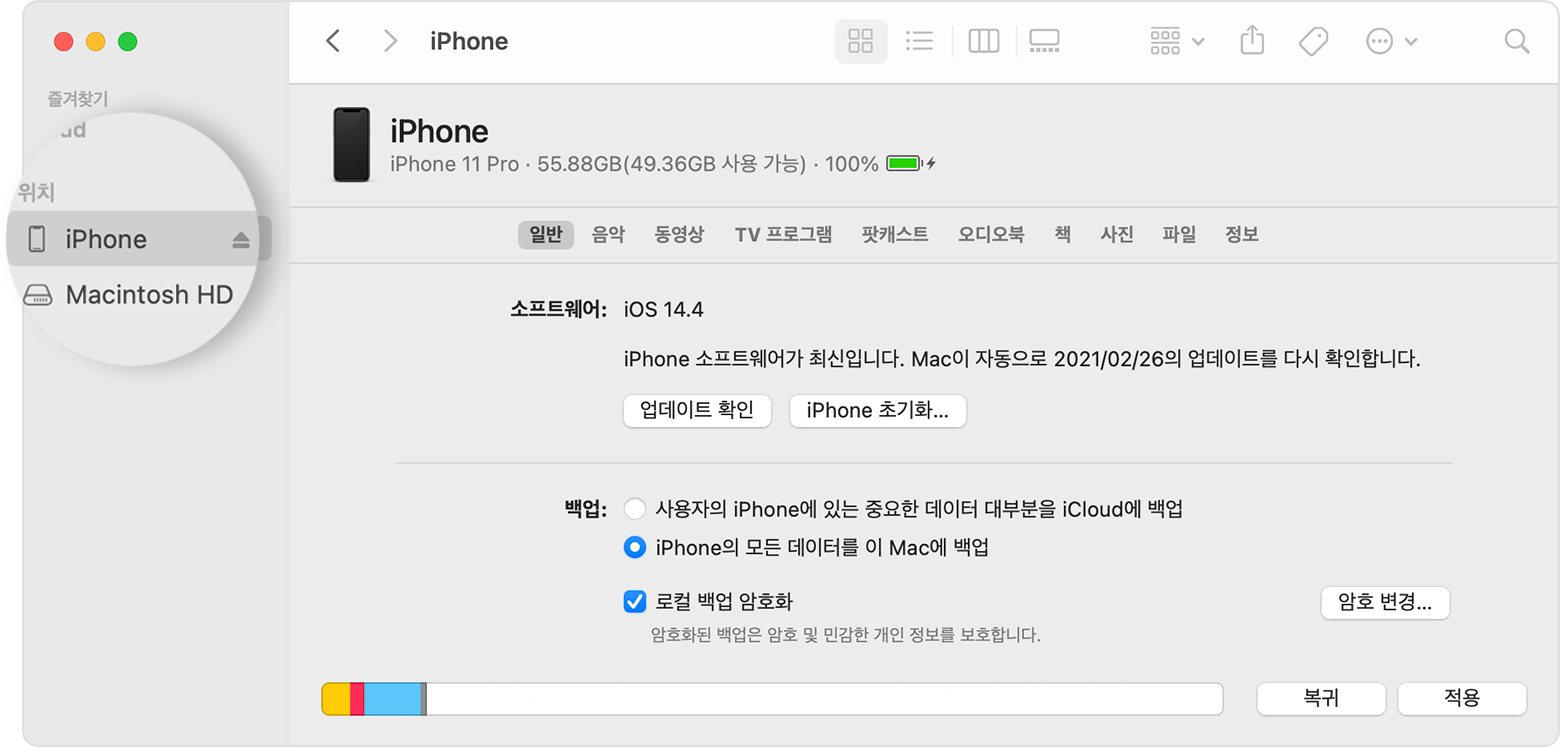
연결이 되신 다음 아래 단계대로 누릅니다.
▶아이폰 8 및 이후 모델, 아이폰 SE(2,3세대):
먼저 음량 높이기 버튼을 눌렀다 빠르게 놓고
→음량 낮추기 버튼을 눌렀다 빠르게 놓고
→측면 버튼을 복구 모드 화면이 나타날 때 까지 길게 눌러주세요.

위에 말씀드렸듯이 세가지를 동시에 누르지 마시고 음량 버튼은 각각 빠르게 눌렀다 손을 떼주세요.
▶아이폰 7 또는7 Plus:
아이폰7의 경우 측면 버튼과 음량 낮추기 버튼을 동시에 복구 모드 화면이 나타날 때 까지 길게 눌러주세요.
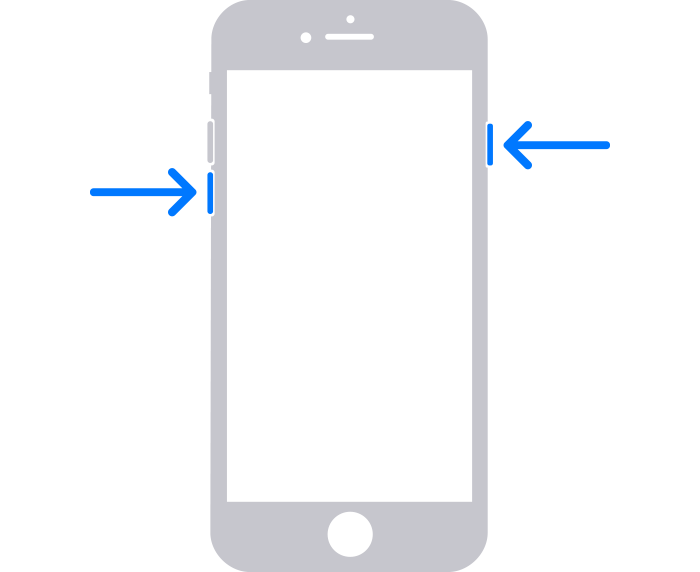
아래와 같은 복구 모드 화면이 나오면
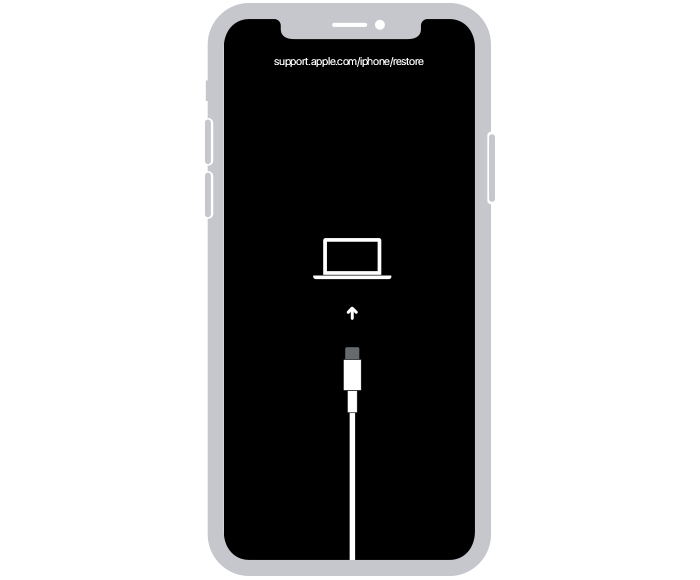
컴퓨터에 '복원 또는 업데이트 옵션' 이 표시됩니다.
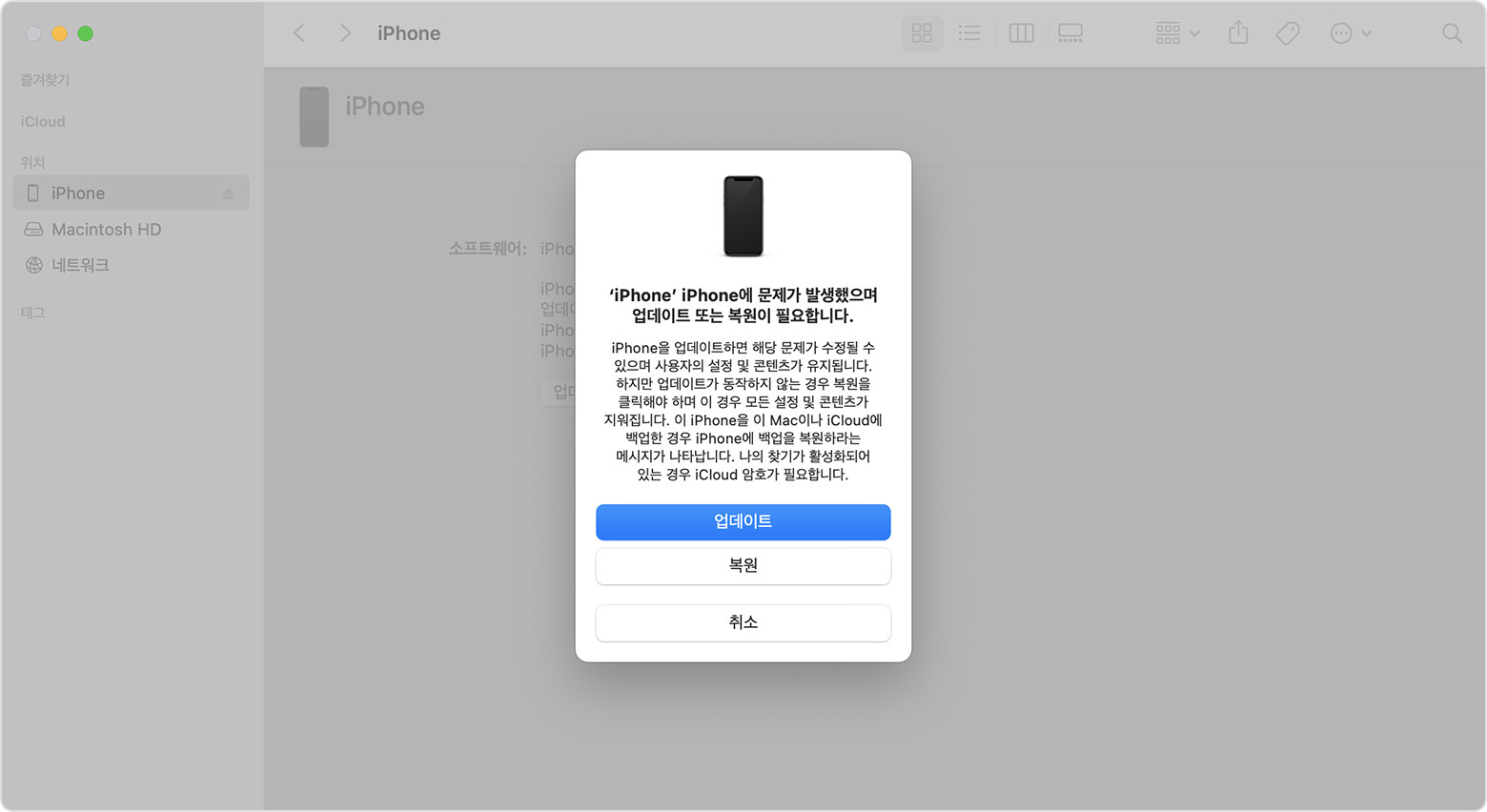
그러면 업데이트 를 누릅니다.
그럼 컴퓨터에 해당 기기용 소프트웨어가 다운로드되는데요.
만약 이 단계가 15분 넘게 걸리는 경우 기기에서 복구 모드가 종료되는데,
이 때는 다시 컴퓨터에서 아이폰을 선택해서 다시 버튼 누르기 단계를 거쳐 복구모드로 진입하시면 됩니다.
모두 문제없이 복구가 되셨으면 좋겠네요!!
아이폰 화면은 켜진 상태인데 아이폰 먹통 된 경우에는 아래 글을 읽어보세요!
2024.06.17 - [생활 정보] - 아이폰 먹통 해결 방법 아이폰 벽돌 이렇게 하세요.
아이폰 먹통 해결 방법 아이폰 벽돌 이렇게 하세요.
아이폰 먹통 해결 방법 아이폰 벽돌 이렇게 하세요.얼마 전 아이폰 갑자기 먹통이 돼서 어떻게 해야할지 곤란한 경험이 있는데요.이럴 땐 껐다 켜면 될 것 같은데, 평소에 하던대로 볼륨키+
202402.tistory.com
'생활 정보' 카테고리의 다른 글
| 한국시리즈 1·2차전 우천 취소-CGV 야구 예매 일괄 취소 및 재예매 일정과 시간, 서스펜디드 게임이란? (4) | 2024.10.22 |
|---|---|
| 복사금지 해제 프로그램 없이 가장 간단한 방법 이렇게 하세요. (0) | 2024.06.20 |
| 아이폰 먹통 해결 방법 아이폰 벽돌 이렇게 하세요. (0) | 2024.06.17 |
| 종근당 락토핏 할인 쉬운 방법-추천인코드 wvsd23r692 / 할인쿠폰 발급 총정리 (0) | 2024.05.23 |
| 가장 간단한 아이폰 사진 컴퓨터로 옮기기, 아이폰 사진 백업 방법 (0) | 2024.05.16 |



